Con WP Ultimate CSV Importer, puede importar fácilmente publicaciones, páginas, publicaciones personalizadas, taxonomías, campos personalizados, datos de SEO, etc., con el archivo CSV a WordPress. Elige el tipo de datos que deseas importar y asigna los campos de datos CSV con sus correspondientes campos principales de WordPress, luego impórtalos. En esta guía, aprenderás Cómo importar un CSV Para WordPress.
Nota: No solo CSV, el complemento admite varios formatos como XML, Excel (XLS y XLSX) y archivos TSV. Sin embargo, independientemente de los tipos de archivo que utilice, los métodos de importación son siempre los mismos.
Paso 1: Crear una nueva importación #
Para crear un nuevo Importación de WordPress, navegue hasta WP Ultimate CSV Importer → Importar/Actualizar. A continuación, cargue su archivo de importación desde fuentes como escritorio, URL o mediante FTP / SFTP. También puede localizar y seleccionar el archivo en el servidor.
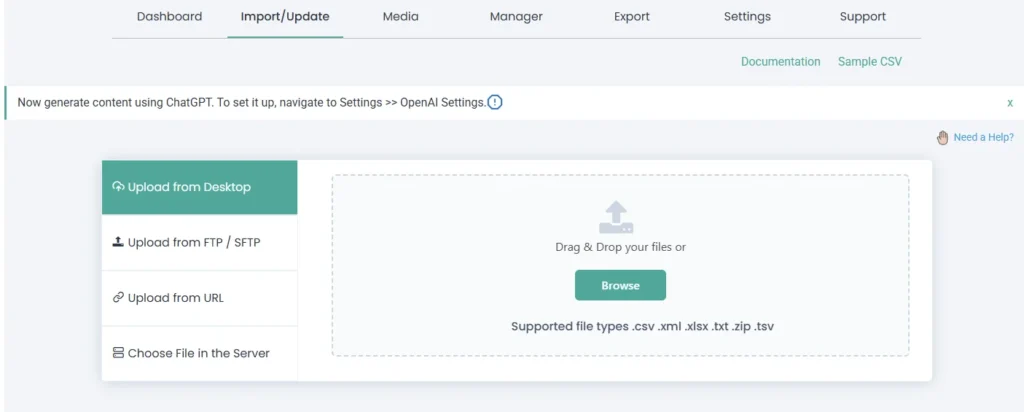
Una vez cargado, seleccione ‘Importación fresca’ para que los nuevos registros se importen a WordPress o seleccione ‘Actualizar contenido’ para sobrescribir el contenido disponible en WordPress. Si desea importar datos adicionales de las publicaciones ya publicadas en su sitio, seleccione ‘Actualizar contenido’.
Después de eso, elija los tipos de datos que desea importar en el menú desplegable ‘Importar cada registro como’ proporcionado. Enumerará los tipos de publicaciones como Publicaciones, Páginas, todas las Publicaciones personalizadas, Categorías, Productos de WooCommerce, Variaciones, Pedidos, Cupones y todas las taxonomías. Según los complementos compatibles activados en su sitio web, verá sus tipos de publicaciones enumerados aquí. Por ejemplo, si ha activado el complemento JetEngine y ya ha creado un tipo de publicación con este complemento, puede ver que el nombre del tipo de publicación aparece en este menú desplegable. Consulte a continuación en esta guía para conocer las listas completas de complementos que hemos admitido.
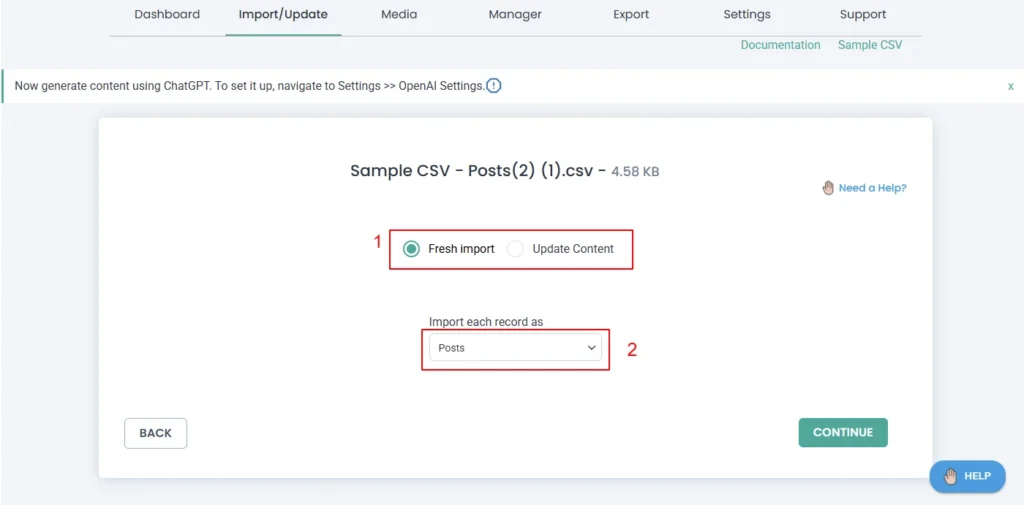
Haga clic en Continuar ahora.
Paso 2: Asigne los campos de archivo con un menú desplegable simple o un método de arrastrar y soltar #
Esta sección es crucial ya que decide dónde importar los valores de sus columnas CSV a los campos de WordPress. El importador tiene dos modos de mapeo: Modo avanzado y Modo de arrastrar y soltar.
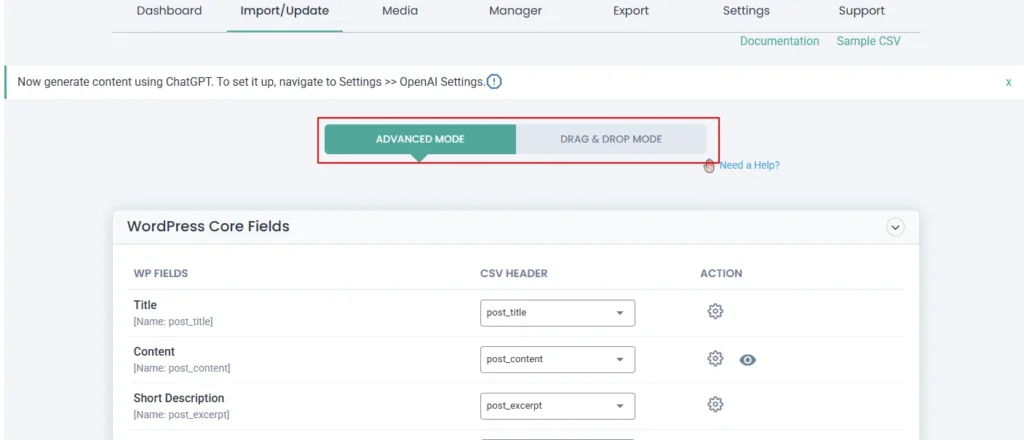
Modo avanzado #
El mapeo avanzado es un modo de mapeo desplegable simple. Aquí, si los nombres de las columnas CSV son los mismos que los campos de WordPress, el importador de CSV asignará automáticamente esos campos.
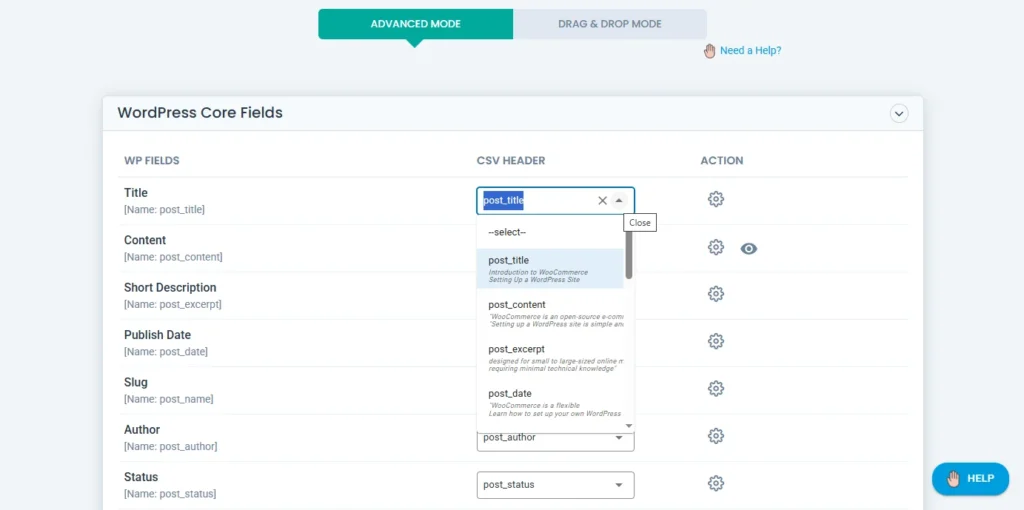
Puede hacer mucho más en esta sección, como personalizar las importaciones.
Haga clic en el icono de configuración en el área de acciones. Puede ver este icono al lado de cada área de campo. Al hacer clic en esto, se abrirá una pequeña ventana que tiene cuatro pestañas como estática, fórmula, personalizado e IA.
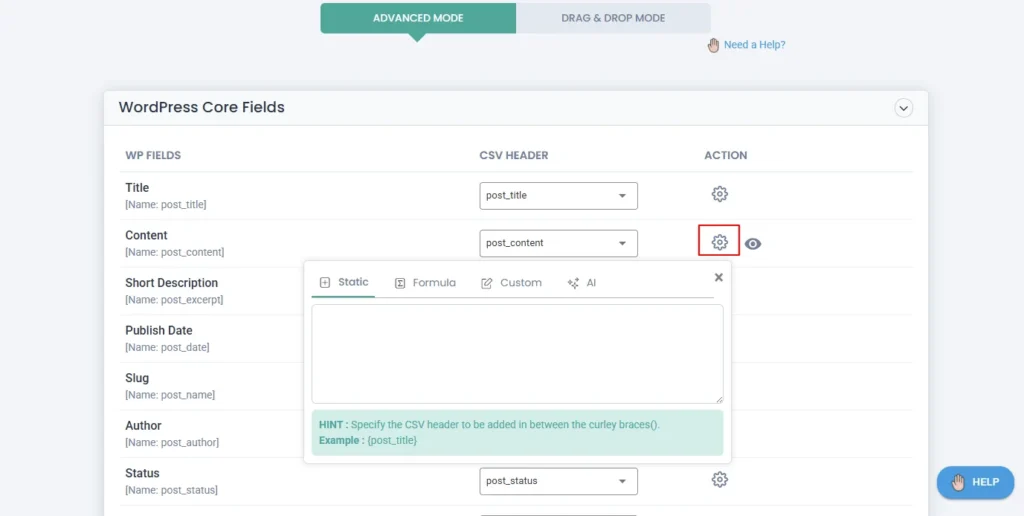
Nota: Solo verá la pestaña IA si ha configurado con cualquiera de los proveedores de IA en Configuración > IA.
La opción Estático es configurar campos de combinación. Por ejemplo, si desea agregar un precio de oferta al campo de título de la publicación, puede proporcionar un valor aquí como {post_title} {sale_price}. Esto importará tanto el título de la publicación como los valores del precio de venta en ese campo.
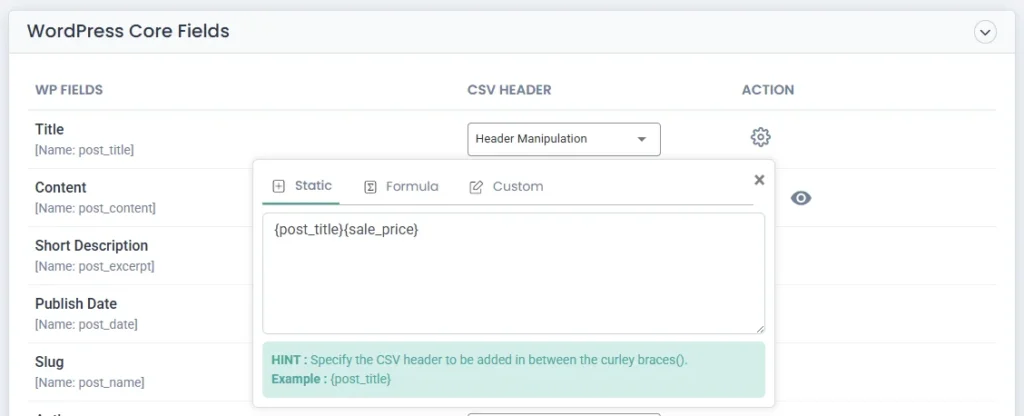
El área de fórmula se utiliza para definir los cálculos matemáticos si se ejecuta en el campo.
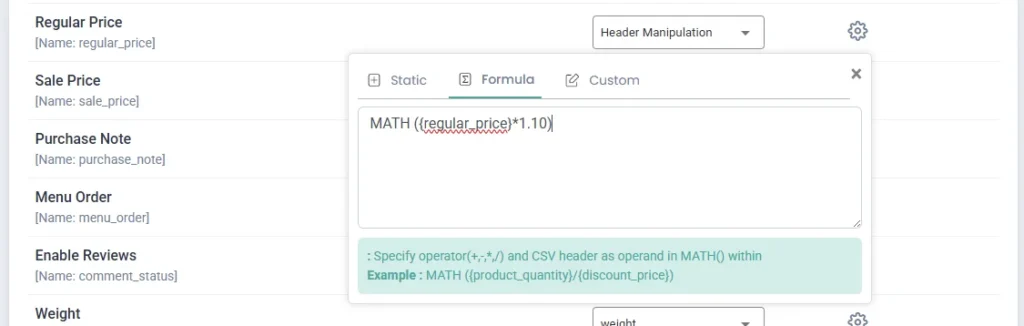
Personalizado es para agregar funciones PHP personalizadas.
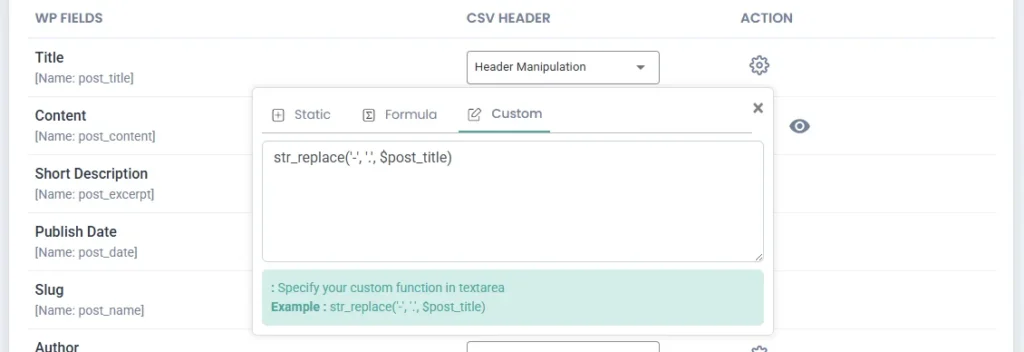
Dentro de la pestaña AI, puede agregar indicaciones para generar contenido.
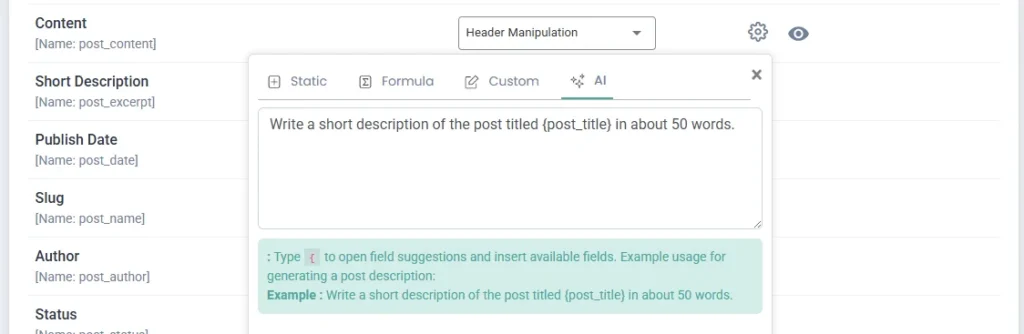
Una vez que comience a escribir un valor en cualquiera de las pestañas, puede ver que la asignación de campos se establece automáticamente en la manipulación de encabezados.
Puede obtener una vista previa de los valores del contenido de la publicación y la imagen destacada aquí usando el ícono del ojo al lado de los campos.
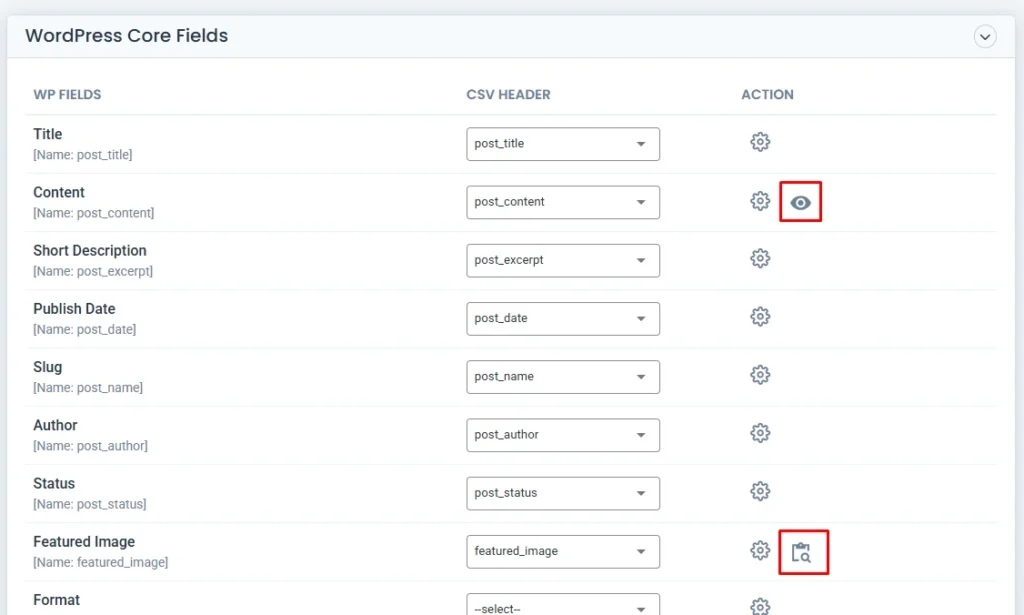
Para filtrar filas CSV de importación particulares, use Administrar filtros y comience a aplicar los filtros. Más información sobre Aplicar filtros de importación aquí.
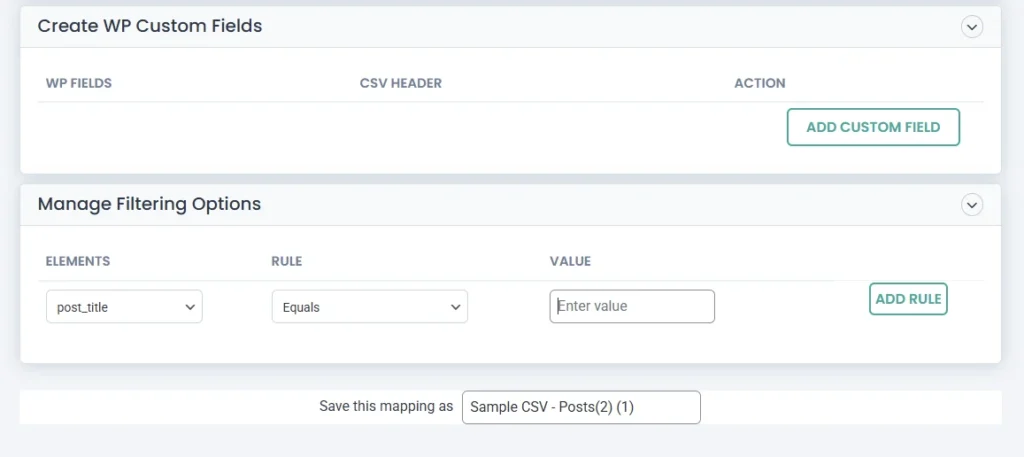
Modo de arrastrar y soltar #
En el modo de arrastrar y soltar, los campos de su archivo de importación se mostrarán en el lado derecho dentro del ‘Panel de asignación de campos’. Mientras que los campos de WordPress que necesita importar se enumerarán en el lado izquierdo. Los campos se agrupan en función de las categorías. Haga clic en el menú desplegable de un widget en particular para ver los campos debajo de él. Para asignar, arrastre los campos de la derecha desde el panel de asignación de campos y suéltelos en el área de campos correspondiente.
Por ejemplo: Arrastre el título de la publicación desde el panel de asignación de campos y suéltelo exactamente en el campo de título de la publicación enumerado.
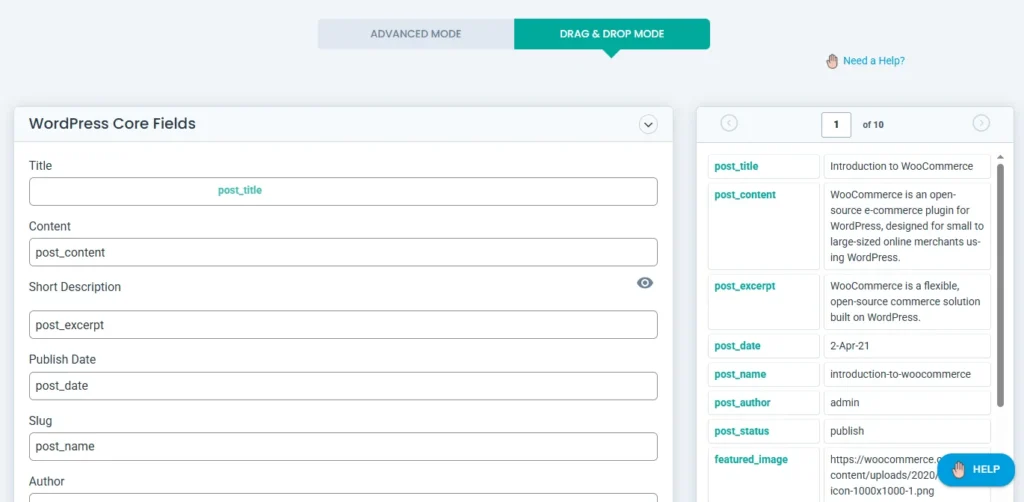
Nota: Asigne todos los campos de su archivo de importación o los campos que desea importar.
Una vez que haya asignado, guarde la asignación con un nombre único para reutilizarla más adelante. Proporcione un nombre en el área de texto “Guardar esta asignación como” y haga clic en Continuar.
Paso 3: Configurar los ajustes de medios e importación #
Ahora aterrizará en la página de configuración de importación. Aquí, la primera sección es Administrar cargas de medios. Esto es útil para manejar los medios en su importación.
Elija opciones como usar imágenes multimedia disponibles, sobrescribir las existentes o crear siempre nuevas imágenes.
Debajo de eso está la opción ‘Descargar las imágenes externas del contenido de la publicación a los medios’. Configúrelo para descargar todos los medios dentro del contenido de su publicación en la biblioteca de medios.
Habilite la opción “Conservar la ruta del archivo original en lugar de la carpeta del mes actual” en la ruta de importación de medios para usar la ruta original de su archivo multimedia en lugar de crear una nueva al importar.
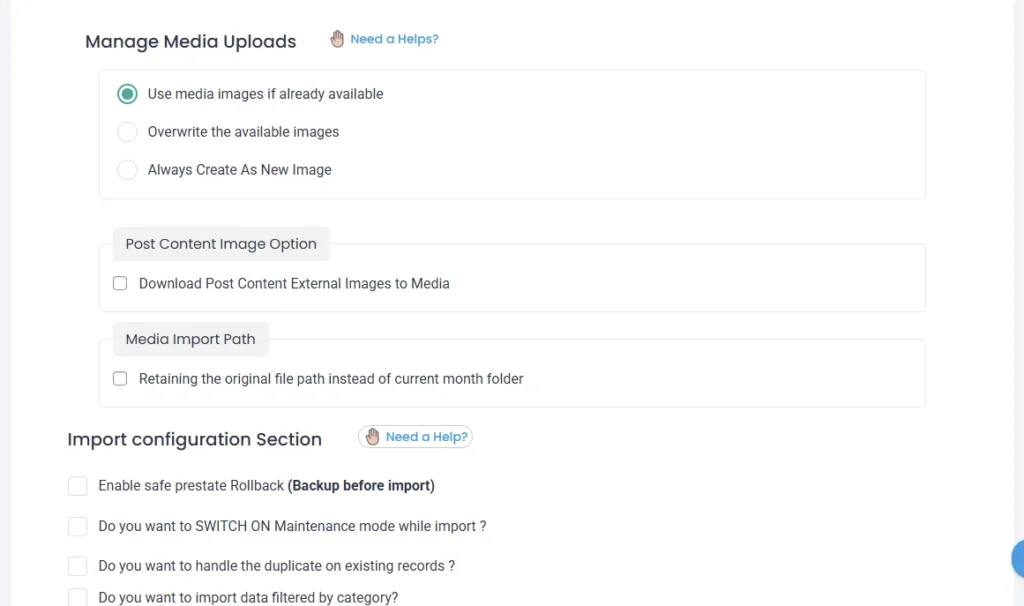
A continuación, desplácese hacia abajo para ver la sección Configuración de importación. Aquí, configure los ajustes de importación esenciales antes de ejecutar la importación.
Elija opciones como “Habilitar estado previo seguro Reversión (Copia de seguridad antes de la importación)” y “¿Desea ACTIVAR el modo de mantenimiento durante la importación?” para importaciones más seguras. La reversión es útil para volver al estado anterior antes de la importación si encuentra algún problema después de la importación. El modo de mantenimiento es útil para notificar a sus visitantes cuando ejecuta una importación masiva.
Seleccione “¿Desea manejar el duplicado en registros existentes?” para manejar la importación de registros duplicados. Elija un campo como id, título o slug para verificar si hay duplicados (según la selección del tipo de campo). Esto evitará la importación de registros duplicados por completo.
Habilite “¿Desea importar datos filtrados por categoría?” y elija categorías de la lista para importar registros solo de esas categorías.
Configure la opción “¿Desea el procesamiento adaptable de archivos de registro?” si tiene registros masivos para importar. Más información sobre importación basada en iteraciones aquí.
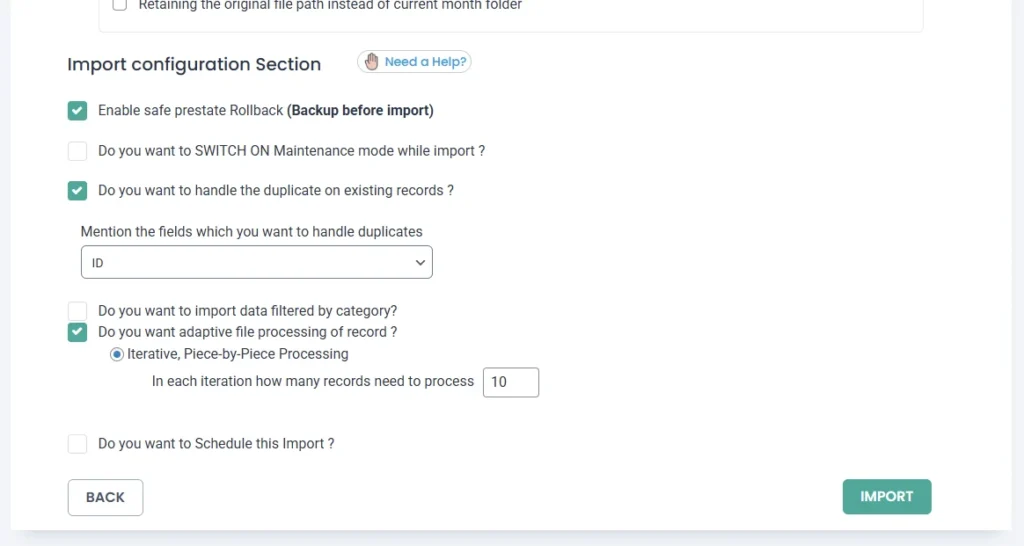
Y por último, configure “¿Desea programar esta importación?” para programar la ejecución de su importación en el momento que prefiera.
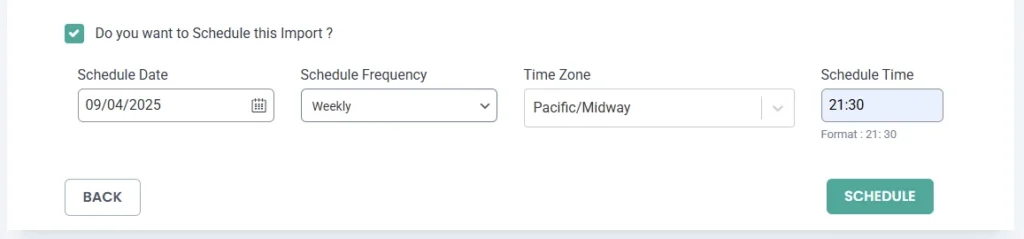
Paso 4: Ejecute la importación #
Simplemente presione el botón Importar para ejecutar la importación instantáneamente después de configurar el manejo de medios esenciales y los ajustes de configuración de importación. Ahora sus registros comenzarán a crearse o actualizarse en su sitio de WordPress. Una vez hecho esto, aparecerá una ventana emergente con el mensaje Importación completada. Puede descargar medios fallidos e importar registros de resumen desde allí.
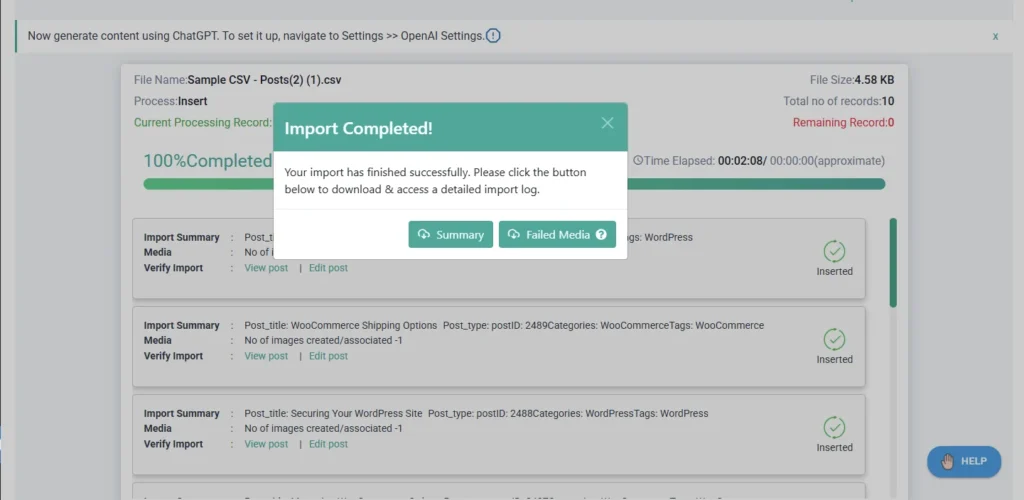
O simplemente cierre la ventana para ver la vista de registro de importación para cada registro. Desde aquí, puede ver el estado y visitar cada registro tanto en la vista de administración como en la frontal. También puede visitar directamente el tipo de publicación para confirmar la importación de registros.
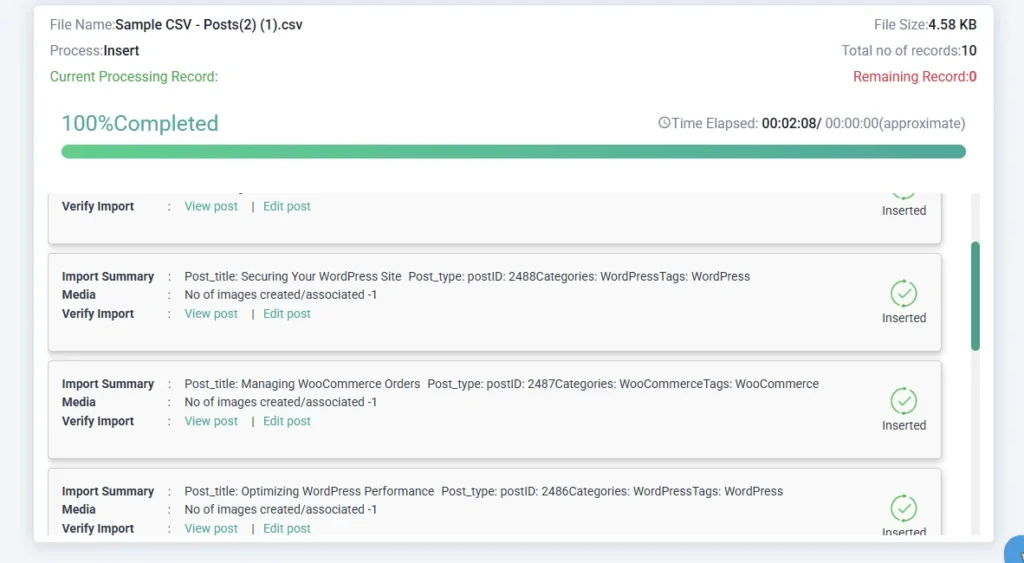
Por ejemplo, si ha importado las publicaciones, verifique la importación navegando a Publicaciones -> Todas las publicaciones.
Opciones avanzadas #
Guarde su plantilla de importación y reutilícela según sea necesario #
Importador de CSV de WP Ultimate Le permite guardar la plantilla de asignación de importación, y esta plantilla guardada se puede utilizar para procesos de importación nuevos o futuros.
Dado que la asignación juega un papel importante en la importación de datos precisa, guardar la plantilla de asignación le ahorrará tiempo y esfuerzo en la asignación de los mismos datos cada vez que importe, especialmente si tiene muchos campos para mapear.
Para guardar la plantilla de importación, siga el paso 2 anterior. Simplemente proporcione un nombre a la plantilla después del mapeo y haga clic en Continuar. Después de completar este paso, el importador guardará la plantilla de asignación. Puede encontrar todas las plantillas de mapeo guardadas visitando la sección Administrador > plantillas. Aquí puede descargar, modificar y eliminar plantillas.
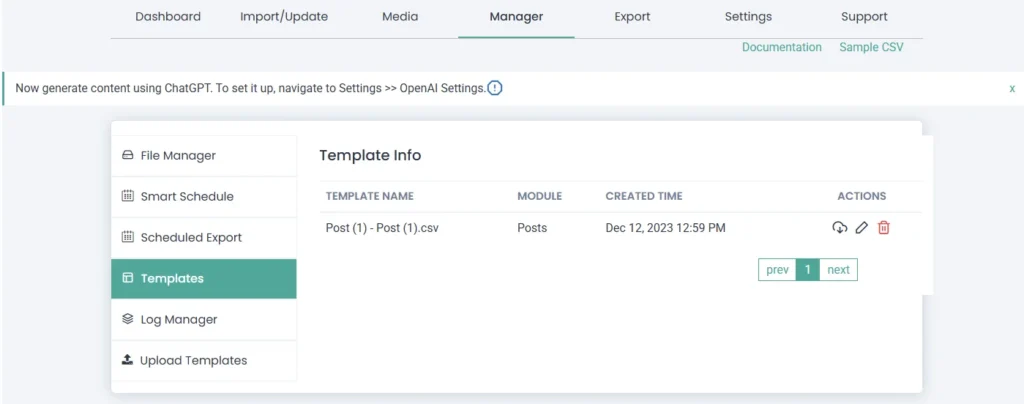
Las plantillas descargadas se pueden cargar en el importador. Para ello, visita la sección Administrador > Subir plantillas. Esto es útil si ha instalado el importador en otro sitio web y desea configurar la misma asignación.
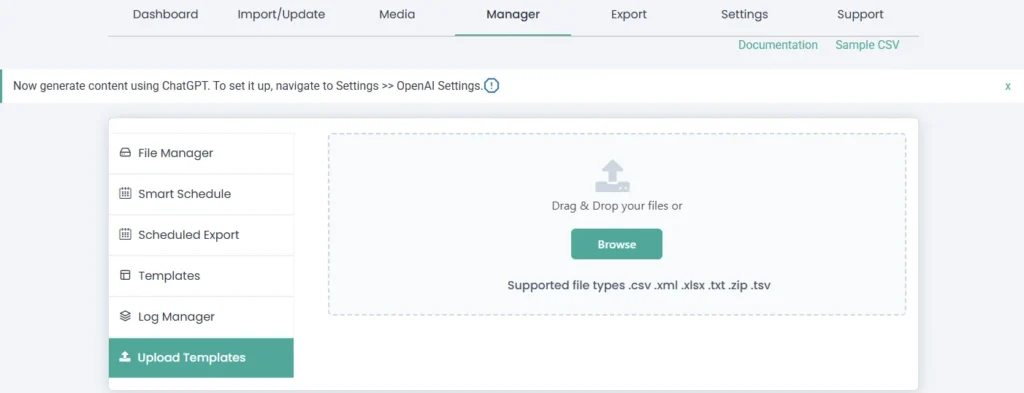
Al importar cualquier archivo nuevo a WordPress, el paso 2 mostrará la pantalla de la plantilla de importación guardada con su configuración (si el nombre del archivo es el mismo que el nombre del archivo de importación anterior). Puede usar cualquier plantilla guardada para su nueva importación o crear una nueva plantilla haciendo clic en la opción ‘Crear nueva asignación’.
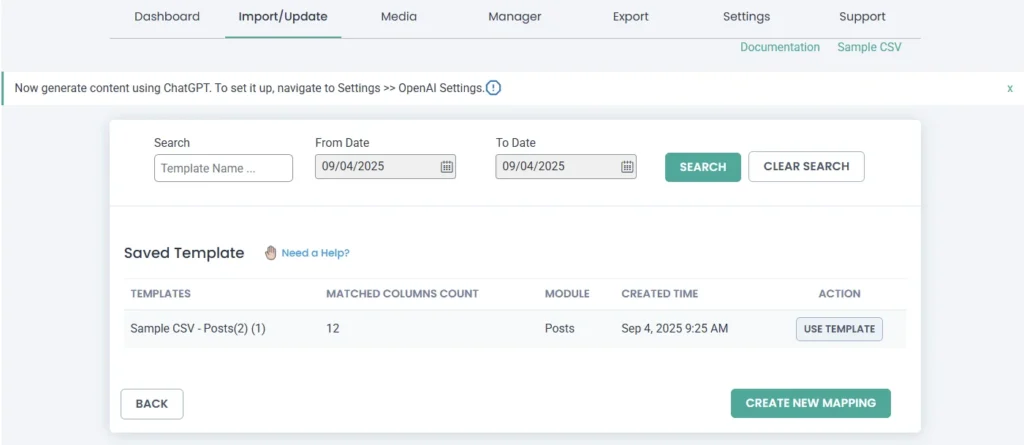
Programar la importación de datos de WordPress #
WP Ultimate CSV Importer Pro le permite programar su proceso de importación en función de sus necesidades. En el paso 4, configure los ajustes de importación, habilite la opción Programar al final y proporcione los valores como fecha de programación, hora, frecuencia y zona horaria para programar correctamente su importación. Una vez que haga clic en Programar, puede ver el mensaje de importación programada correctamente. Estas importaciones programadas se pueden ver dentro de Manager > Smart Schedule. Desde aquí, puede editar directamente los eventos programados existentes y también eliminarlos si es necesario.
Nota: Antes de programar una importación, asegúrate de haber añadido una entrada cron en tu WordPress. Obtenga más información en este blog sobre habilitación de cron en tu WordPress. Si tiene alguna duda, comuníquese con nosotros.
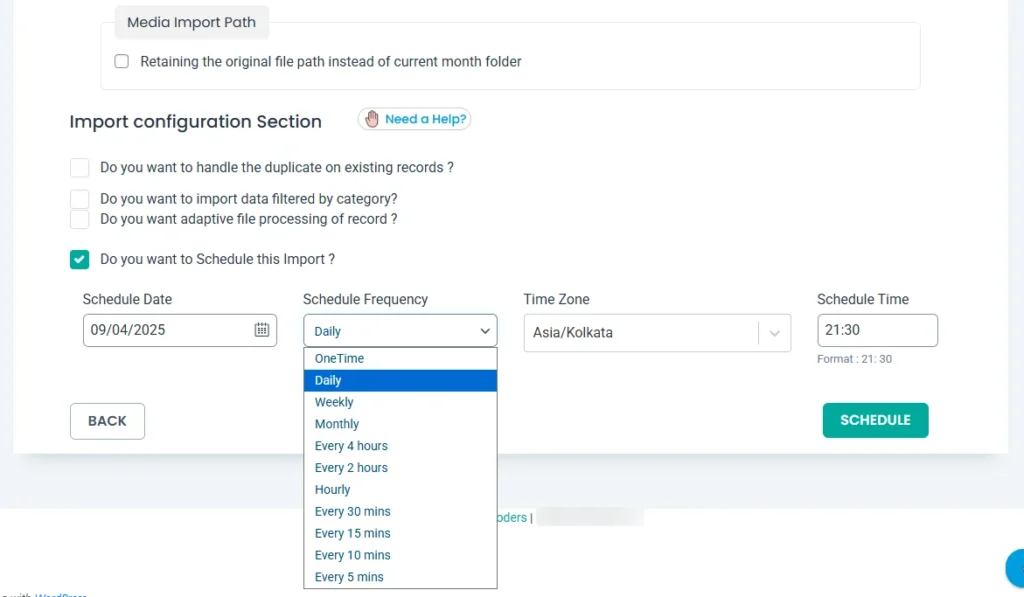
Preguntas frecuentes sobre la importación de datos de WordPress #
1. ¿Cómo importar un archivo CSV a WordPress? #
El procedimiento de importación que discutimos anteriormente es el mismo para todos los tipos de archivos que admitimos. Para importar un archivo CSV a WordPress, simplemente cargue el archivo CSV dentro de la pestaña Importar / actualizar en WP Ultimate CSV Importer. Configure el tipo de publicación y el tipo de importación. Nuestro complemento reconocerá los tipos de publicaciones y enumerará los campos en consecuencia para que coincidan. Haz coincidir tus encabezados CSV con los campos de WordPress y, en el siguiente paso, simplemente presiona Importar. Todos sus registros CSV se importarán a WordPress.
2. ¿Cómo importar archivos XML a WordPress con WP Ultimate CSV Importer? #
Sigue estos tres sencillos pasos para importar tus archivos XML a WordPress. Cargue el archivo XML preparado dentro del importador. Configure el tipo de publicación y el tipo de importación (nuevos registros de importación o actualización). Haga coincidir las columnas XML con los campos correspondientes de WordPress. Luego haga clic en Importar.
3. ¿Puedo importar publicaciones personalizadas a WordPress? #
Sí, puedes importar publicaciones personalizadas a WordPress. Es fácil importar la publicación personalizada simplemente seleccionando los tipos de publicaciones personalizadas que necesita importar en la sección de tipos de publicaciones explicada en el Paso 1. Sigue los pasos siguientes explicados en la guía anterior para importar entradas personalizadas a tu sitio de WordPress.
4. ¿Cómo importar los datos de mi sitio web al sitio de WordPress? #
Para importar los datos de su sitio web al sitio de WordPress, debe tener un archivo de importación válido en formato CSV/XML/TXT/JSON. Si no tiene el archivo que desea importar, puede exportar los datos de su sitio web utilizando la opción Exportar en WP Ultimate CSV Importer. Sube el archivo exportado y sigue el procedimiento de importación que hemos explicado anteriormente.
5. ¿Cómo exportar datos de WordPress como archivos CSV? #
Para exportar los datos de su sitio de WordPress como archivos CSV,
– Navega hasta el Importador de CSV definitivo -> Exportar.
– Elija el tipo de publicación deseado. Por ejemplo, Posts o WooCommerce Products.
– Haz clic en Continuar.
– Proporcione el nombre del archivo y elija el tipo de archivo como CSV.
– Configure los filtros avanzados según sus necesidades para exportar las publicaciones o productos deseados.
– Haga clic en Exportar.
– Ahora tus publicaciones o productos en tu sitio de WordPress se exportarán correctamente como un archivo CSV.
– Más información sobre cómo exportar datos de WordPress con WP Ultimate CSV Importer aquí.
6. ¿WP Ultimate CSV Importer admite la importación de productos de WooCommerce? #
Sí, WP Ultimate Importador CSV admite la importación de datos de casi todos los aspectos de los productos de WooCommerce, como variaciones, categorías, precios, imágenes, nivel de existencias, etc. Más información sobre cómo importar productos de WooCommerce con WP Ultimate CSV Importer.
Complementos de terceros compatibles – WP Ultimate CSV Importer #
A continuación se muestran los complementos de terceros compatibles:
Plugins de comercio electrónico
- WooCommerce
- WP Comercio electrónico
Importación de WooCommerce
- Productos
- Importación de variaciones
- Pedidos de WooCommerce
- Cupones de WooCommerce
- Reembolsos de WooCommerce
Complementos de WooCommerce
- Suscripciones de WooCommerce
- Productos encadenados
- Pedidos anticipados
- Minoristas de productos
- Complementos del producto
- Solicitudes de Devoluciones y Garantía
- Paquetes de productos
Otros complementos de WooCommerce
- Códigos de barras YITH WooCommerce
- YITH Costo de los bienes
- Cantidades máximas mínimas de WooCommerce
- Muestras de variación de WooCommerce
- Plugin de seguimiento de pedidos YITH
- Complemento de producto PPOM WC
- Tabla de precios escalonada para WooCommerce
- Complementos de productos para Woocommerce: opciones de productos con campos personalizados
- Opciones de productos Woo Extra
Complementos de campos personalizados compatibles
- ACF Gratis y PRO
- CMB2
- Tipos de conjuntos de herramientas
- Vainas
- Conjunto de campos personalizados (CFS)
- CCTM
- Motor a reacción
- MetaBox
- ACPT y ACPT Lite
Plugins de publicaciones personalizadas
- Tipo de publicación personalizada UI
- ACF
- Tipos de conjuntos de herramientas
- Vainas
- CCTM
- Motor a reacción
- SFC
- CMB2
- MetaBox
Plugins multilingües
SEO Plugins
- Yoast SEO Free & Pro
- Todo en uno SEO gratis y profesional
- Clasifica Math SEO Gratis y Pro
- SEOPress Gratis y Pro
Complementos de membresía
- Miembros del WP
- Miembros
- Miembro Ultimate
- MemberPress
Complementos LMS
- AprendePrensa
- Ascensor LMS
- MasterStudy LMS
Otros complementos compatibles
- Gerente de eventos gratis y profesional
- Opiniones de los clientes sobre WP
- bbPress
- Galería NextGEN
- Administrador de trabajos de WP
- Imagen destacada de la URL
- Elementor
- WPComplete
- Imagen de Exmage
- Formas de gravedad
Complementos de Crocoblock
- JetBookings
- JetReviews
Complementos de directorio
- Complemento de directorio de negocios
- GeoDirectorio
- Clasificados avanzados y listados de Directory Pro
Integraciones de proveedores de IA
- ChatGPT
- Géminis
- Claude







